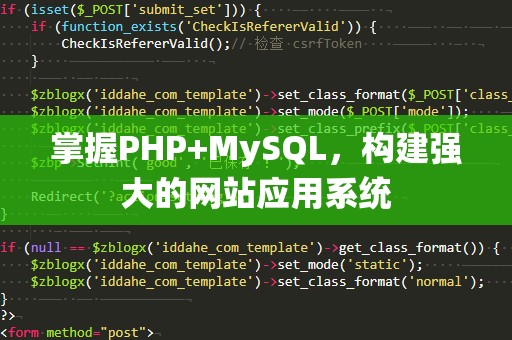在今天的web开发中,PHP已经成为了最流行的编程语言之一,无论是用来开发网站、应用,还是处理数据库,PHP都有着广泛的应用。而要进行PHP开发,首先需要一个稳定的开发环境。传统上,开发者可能需要手动安装Apache、MySQL、PHP等软件,但这些步骤繁琐且容易出错。如何高效、便捷地配置PHP开发环境呢?phpstudy就为开发者提供了一种非常简单的解决方案。
phpstudy是什么?

phpstudy是一款集成了Apache、PHP、MySQL、phpMyAdmin等工具的本地PHP开发环境。它专为PHP开发者设计,帮助开发者快速搭建本地开发环境。无论是学习PHP、开发PHP应用,还是测试PHP代码,phpstudy都能提供极大的便利。
为什么选择phpstudy?
一键安装,简单高效
使用phpstudy的最大优势是其“一键安装”的特点。开发者不需要去分别下载和配置Apache、PHP、MySQL等各个组件,phpstudy自动为你安装并配置好所有必要的软件环境。只需下载并运行phpstudy,几分钟内即可完成环境搭建,极大提升了开发效率。
多版本支持,兼容性强
对于PHP开发者来说,很多时候需要在不同版本的PHP之间切换,以确保兼容性和性能。phpstudy提供了多种版本的PHP,用户可以自由选择安装,并在多个版本之间进行切换。无论是PHP5.x、PHP7.x,还是PHP8.x,phpstudy都能很好地支持。
便捷的可视化界面
phpstudy提供了图形化界面,操作直观简便。即使是PHP开发的新手,也能通过图形化界面完成环境配置、启动和停止服务等操作。phpstudy还可以通过可视化界面管理数据库、查看日志等,帮助开发者轻松进行本地开发和调试。
安全与稳定性
phpstudy在设计时,考虑到开发者的安全需求,提供了安全的环境设置。默认的配置文件已经做了优化,可以有效避免一些常见的安全隐患。phpstudy能够稳定运行,在开发过程中几乎不会出现卡顿或崩溃的情况,保障开发者的工作流畅进行。
phpstudy如何配置PHP环境?
我们将带您一步步了解如何使用phpstudy来快速配置PHP环境。
下载与安装phpstudy
您需要从phpstudy的官方网站(www.phpstudy.net)下载最新版的phpstudy安装包。下载完成后,双击安装包进行安装。安装过程非常简单,只需点击“下一步”并选择安装路径,安装程序会自动完成安装。
启动phpstudy并选择PHP版本
安装完成后,打开phpstudy。在界面中,您可以看到默认的PHP版本设置,点击下拉菜单可以选择您想要使用的PHP版本。如果您不清楚使用哪个版本,建议选择最新的PHP8.x版本。phpstudy会自动为您配置所选版本的PHP环境,您无需手动操作。
启动Apache与MySQL服务
在phpstudy的主界面中,点击“启动”按钮,启动Apache和MySQL服务。此时,您的本地PHP开发环境已经成功搭建完毕。您可以通过浏览器访问http://localhost来测试是否配置成功。
配置数据库
如果您的PHP项目需要使用数据库,phpstudy内置了phpMyAdmin工具,您可以通过phpMyAdmin管理您的MySQL数据库。点击phpstudy界面中的“phpMyAdmin”按钮,进入phpMyAdmin页面,使用默认的用户名和密码(一般为root/空密码)登录,您可以轻松创建和管理数据库。
phpstudy的高级功能
除了基本的PHP环境配置外,phpstudy还提供了一些高级功能,帮助开发者更加高效地工作。
虚拟主机配置
phpstudy允许用户通过配置虚拟主机,实现多个项目的管理。在“设置”中,您可以添加自定义的域名和项目路径,方便切换不同的开发项目。
日志查看与调试
phpstudy提供了日志查看功能,开发者可以通过查看Apache和PHP的错误日志,快速定位问题并进行调试。尤其在开发过程中,日志对排除错误至关重要。
在线教程与社区支持
phpstudy不仅为用户提供了一些基础的教程,还拥有活跃的社区支持。您可以在官网的论坛和帮助中心找到大量解决方案和技巧,快速解决在使用过程中的各种问题。
使用phpstudy进行PHP环境配置后,您将能够大大提升开发效率,但对于一些初学者来说,如何在phpstudy上开发实际的PHP项目,依然是一个需要解决的问题。我们将通过一个简单的实例,帮助大家更好地理解如何利用phpstudy来进行PHP开发。
实际案例:创建一个简单的PHP项目
让我们通过一个简单的PHP项目来实践如何在phpstudy环境下开发。
创建项目文件夹
在您的phpstudy根目录下,创建一个新的文件夹,例如命名为“myproject”。该文件夹将作为您的PHP项目存放位置。
编写PHP代码
在“myproject”文件夹中创建一个新的PHP文件,命名为“index.php”。打开文件并输入以下代码:
echo"Hello,PHP!";
?>
测试代码
保存文件后,打开您的浏览器,访问http://localhost/myproject/index.php。如果配置成功,您将看到“Hello,PHP!”的输出结果。
配置数据库支持
如果您的项目需要连接数据库,可以在“index.php”文件中加入数据库连接的代码。假设您已经在phpMyAdmin中创建了一个数据库,接下来可以通过以下代码进行数据库连接:
$conn=newmysqli('localhost','root','','your_database');if($conn->connect_error){die("Connectionfailed:".$conn->connect_error);
}
echo"Connectedsuccessfully";
?>
这样,您就可以通过phpstudy轻松连接MySQL数据库,进行进一步的数据操作。
项目调试与优化
在开发过程中,您可能会遇到各种错误。此时,phpstudy提供的错误日志和调试工具将帮助您快速定位和解决问题。您可以根据项目需求修改Apache和PHP的配置文件,以达到最佳的运行效果。
小贴士与常见问题
如何切换PHP版本?
phpstudy允许用户在多个PHP版本之间进行切换。在phpstudy的设置中,您可以选择不同的PHP版本并启动对应版本的Apache服务。
如何增加自定义虚拟主机?
如果您需要管理多个项目,可以在phpstudy的设置中配置自定义的虚拟主机。每个虚拟主机都有独立的域名和路径,方便您同时开发多个项目。
如何处理PHP错误?
如果PHP代码出现错误,phpstudy会在日志中记录详细的错误信息。您可以通过查看Apache或PHP的错误日志,快速找到并修复问题。
通过以上简单的步骤,您可以在phpstudy环境下轻松开发和调试PHP项目,省去繁琐的配置工作,让开发变得更加高效和轻松。无论是个人项目还是团队合作,phpstudy都能为您的PHP开发之旅提供强有力的支持。
总结而言,phpstudy是一个集成化、易用、稳定的PHP开发环境工具,极大地简化了PHP开发的流程。无论您是PHP开发新手还是经验丰富的开发者,都能从中受益,提升开发效率和项目管理能力。所以,如果您还在为PHP开发环境配置而烦恼,不妨试试phpstudy,助力您的开发工作更加顺畅!